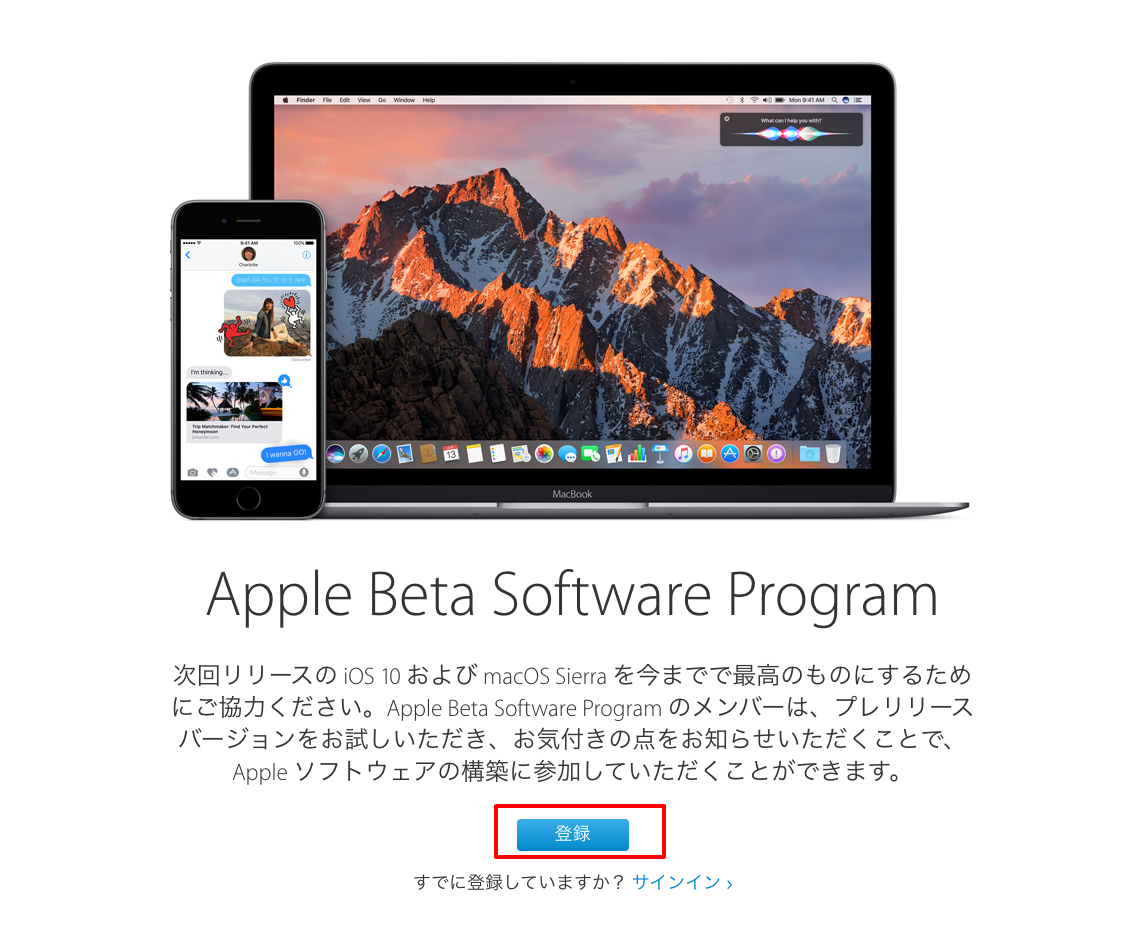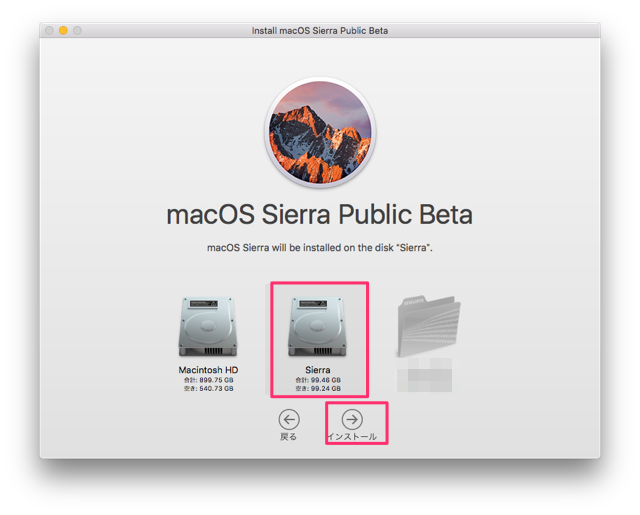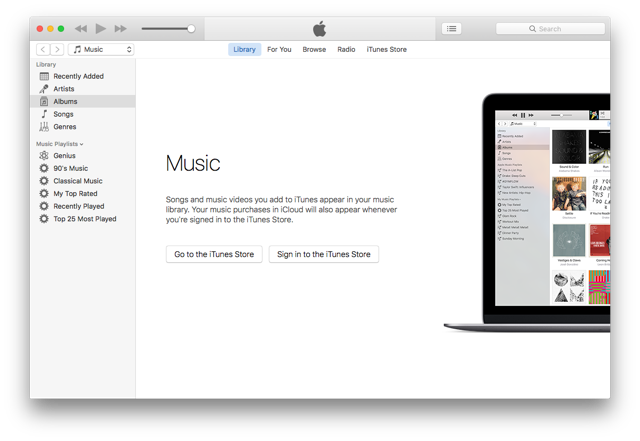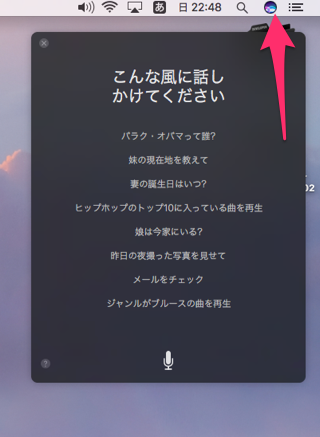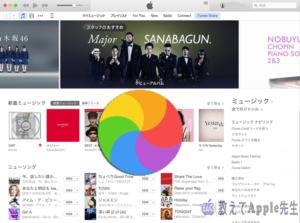Appleが今秋リリースする予定のmacOS Sierra(10.12)のパブリックベータ版が提供を開始したので試しにインストールしてみました。
一番興味があるのはSiriが搭載され,音声入力でいろんなことができるということです。
iMacにパーテションを区切ってmacOS Sierra パブリックベータ版をインストールしましたので,その方法などを詳しく解説します。

まずは注意点
パブリックベータ版になりますので,個人の責任でインストールして下さい。
OS X 10.11(El Capitan)とはシステム構造が違う可能性もあり,動作しないアプリがあ出てくるかもしれません。
思いがけないバグやトラブルが生じることも理解した上で,インストールして下さい。
再度申し上げますが,個人の責任で試用して下さい。
Apple Beta Software Program
最初に「Apple Beta Software Program」サイトにアクセスします。
Apple Beta Software Programの登録はApple IDで登録しサインインします。
パブリックベータ版ガイドをよく読み,バックアップを取って下さい。

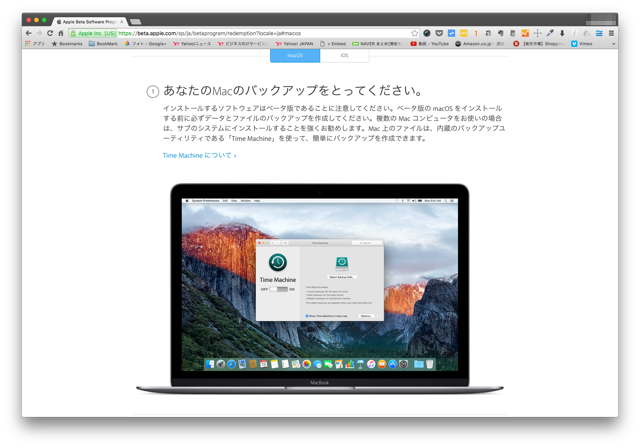
引き換えコードが発行されますので「コードを使う」を利用します。
注意しなければいけないのはこのコードは1つのApple IDで1つです。
一度利用すると再度利用することはできませんし,再発行はありません。
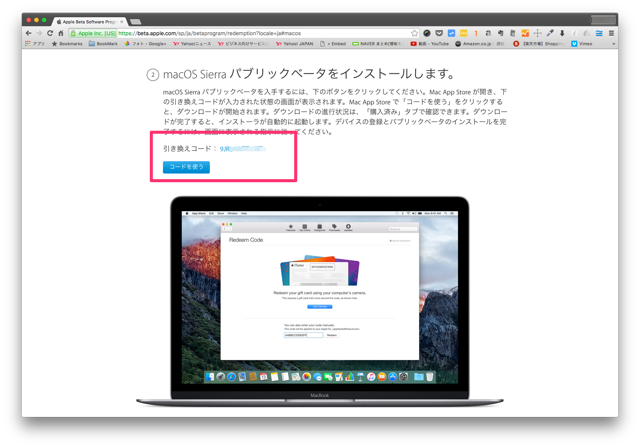
「コードを使う」をクリックするとApple Storeに入ります。
ダウンロードは1〜2時間程度でした。サーバーの混み具合や回線速度によって変わってきますので,夜中から始めないほうがよさそうです。
パーテションを作成する
使用しているMacは1TBのHDDですのでテスト用として100GBをmac OS Sierraように準備します。
Finder▶移動▶ユーティリティ▶ディスクユーティリティを起動
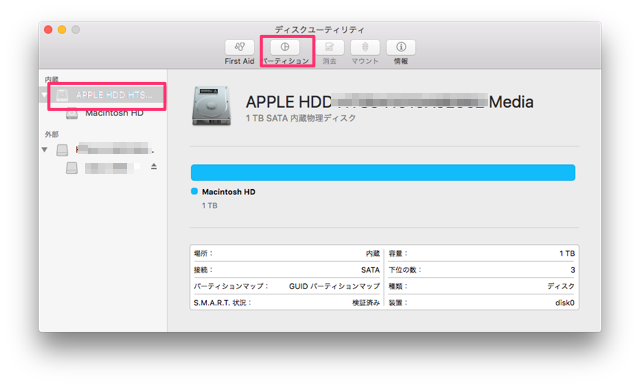
一番上位にあるHDDを選択し右の「パーティション」をクリックします。
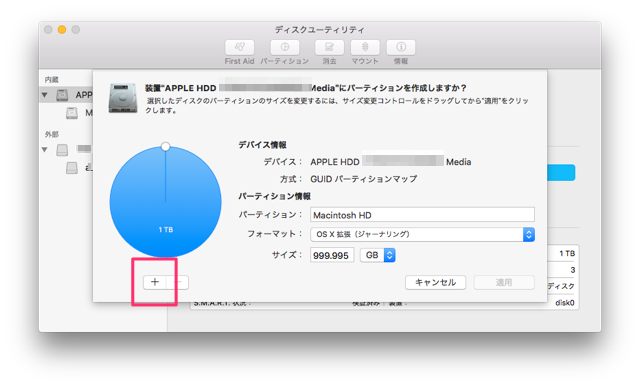
「+」で新たに追加します。
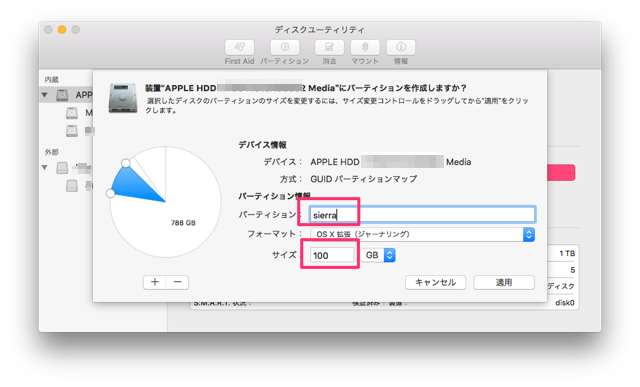
サイズを左のサークルを動かすか,右のサイズに数値を入れ,パーテション名を決めます。
フォーマットは「OS X 拡張(ジャーナリング)」で大丈夫です。
今回は「Sierra」としました。
出来ていますね。
ではインストール
ダウンロードしたmac OS Sierra Public Betaを起動します。
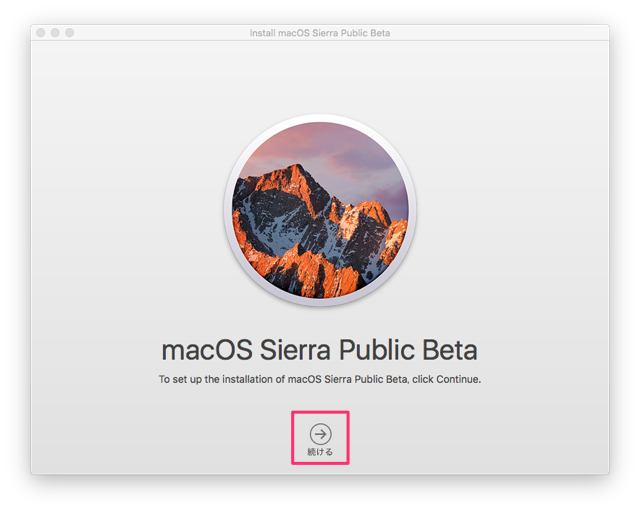
インストールするディスクを選択します。
後は自動にインストールが開始しますので,数十分お待ち下さい。
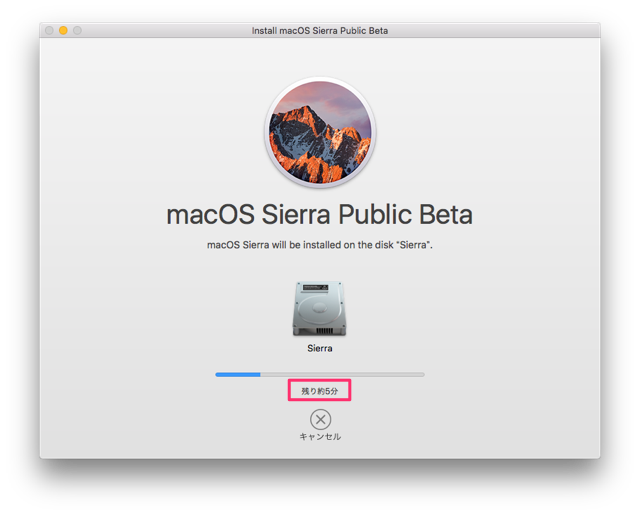
初期設定〜Siriまで
インストールが始まり,再起動が何度か繰り返されます。
言語選択やWi-Fi接続など行います。
設定中にキーボード入力環境は少し迷うかもしれません。
デフォルトではUSキーボードしか出ていませんので,左下のすべてを表示にチェックを入れて下さい。
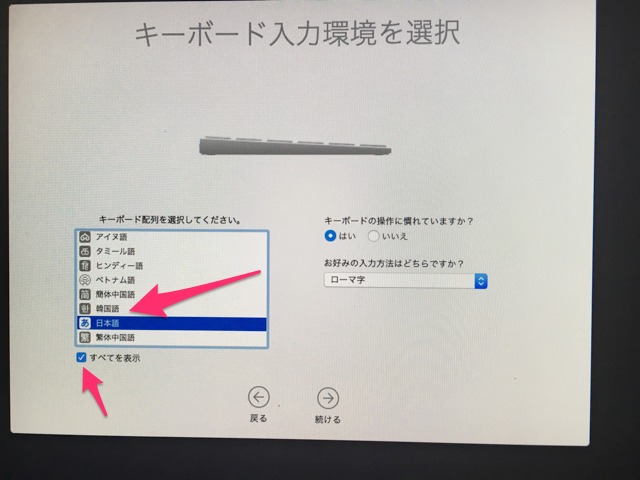
ここでApple IDでサインインは「今はしない」にしておきましょう。
認証に時間がかかったり,面倒です。
Appleのサービスを利用する際にサインインしたら良いです。
Siriの設定も加わりましたが,残念ながら画像を残せませんでした。
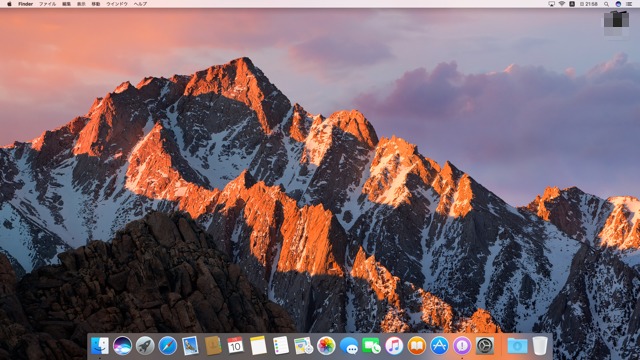
上手くインストールできたようです。
後はアプリチェックに入るのですが,直ぐにアップデート案内がありました。
アップデート後iTunesを起動すると,残念ながら英語でした。
その後システム環境設定を開いてみると,ありました「Siri」
特に変更することはなく利用できそうです。
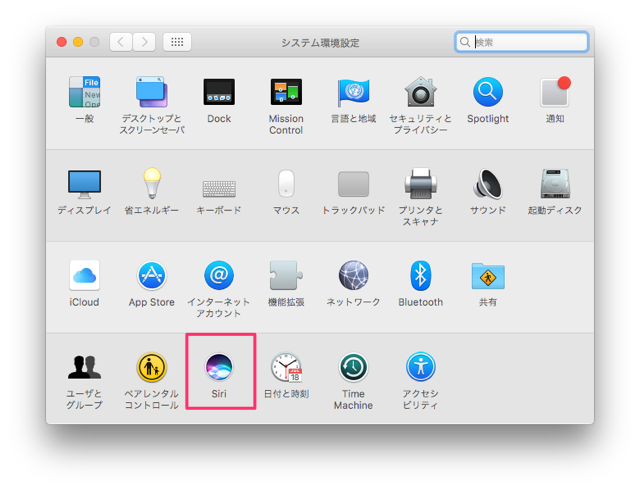
画面右上のメニューバーに「Siri」アイコンが出ているのでクリックすると「何か用?」って言ってきました。
「◯◯へメッセージを送信したい」というとiMessageが起動し,内容を話しかけるときっちり認識し,文章を入れてくれました。
「送信」で相手に送信されました。
他のアプリを起動してみましたが,今のところ問題はないようです。
今後,どんなバグが出てくるのかは不明ですが,なにかあれば報告します。
とりあえずmac OS Sierra Public Betaのインストールをご案内しました。